
Tartalom
 Toll eszköz: Gyors linkek
Toll eszköz: Gyors linkekTöltsön ki egy utat
Válasszon
Végigsimított egy utat
A Photoshop CC a választott kreatív fegyver sok tervező számára. Pen és Brush eszközei a program legerősebb, felhasználóbarát aspektusai. Ebben a Photoshop oktatóanyagban a Toll eszközre fogunk összpontosítani (külön cikk található a Photoshop Brush eszközének használatára vonatkozó tippekkel).
A Toll eszköz egy egyszerű kiválasztási funkció, amely lehetővé teszi, hogy kitöltsön, simogasson vagy válogasson bárhonnan, amit rajzol. Ez az egyik alapvető eszköz, amelyet el kell sajátítania, mielőtt elkezdené a fejlettebb funkciók felfedezését vagy a Photoshop beépülő modulokba való belépést. Ebben a cikkben néhány útmutatást adunk a Toll eszköz használatáról, és tanácsokat adunk a lehető legjobb kihozatalhoz.
Töltsön ki egy utat
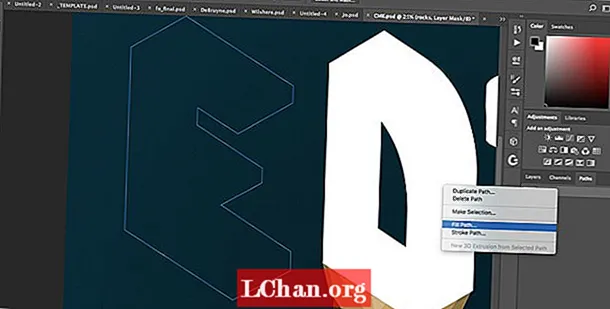
Válassza ki a Toll eszközt a parancsikon segítségével P. Kiválasztáshoz kattintson két pontra, hogy egy vonalat hozzon létre közöttük, és húzza egy pontot egy görbe vonal létrehozásához. Használat Alt / opt-drag a vonalak, hogy megváltoztassák őket. Ctrl / jobb gombbal az útvonalat a jobb oldali Útvonalak fülön, majd válassza az Út kitöltése lehetőséget, hogy alakot hozzon létre belőle.
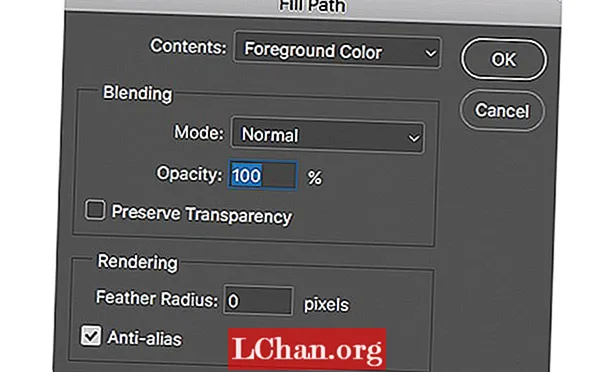
A használni kívánt színmintától függően módosítsa a Tartalom értéket Előtérre vagy Háttérre. Használja a Content Aware funkciót, ha a kép többi részéből képpontokat szeretne kitölteni.
A Blend mód és a kitöltés átlátszatlansága határozza meg, hogy a pixelek hogyan reagálnak az alábbi pixelekkel. Az 50% -os Opacity, Screen például finoman megvilágítja az alakját.
A Feather Radius segítségével tompítsa a kitöltött forma széleit. Teljesen kemény alakzat létrehozásához hagyja ezt 0 képpontnál.
Válasszon

Amellett, hogy jártas rajzeszköz, a Pen hasznos kiválasztási eszköz. Kiválaszthatja az alakzatokat, amelyekbe ecsetelhet. cmd / Ctrl + kattintás egy útvonalat annak kiválasztásához, miután elkészített egy alakzatot, vagy Ctrl / jobb gombbal utat, és válassza a Kiválasztás lehetőséget.
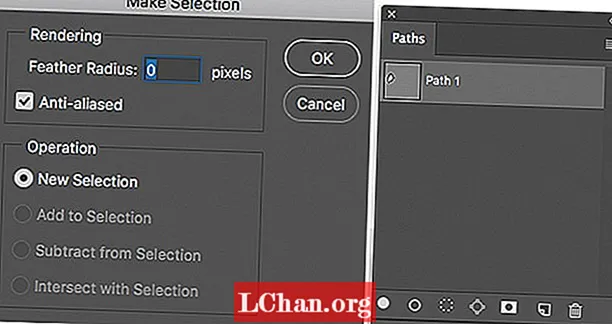
Végezzen új kijelölést (balra a fenti képen), vagy adjon hozzá (cmd / Ctrl + Shift + kattintás) vagy vonjuk le (cmd / Ctrl + Alt / Opt + kattintás) választás, ha pixelek vannak kiválasztva a fólián.
Kattintson duplán egy útvonalra, és adjon neki egy nevet, hogy későbbi kijelölésként mentse (a fenti jobb oldalon látható Útvonalak paletta). Ezek az utak listaként jelennek meg az Útvonalak lapon. Kattintson a paletta alján található menü pontozott körvonal ikonjára a kiválasztáshoz. Alternatív megoldásként használja a Törlés, a Maszk és az Új ikonokat, ahogyan a Rétegek palettán.
Végigsimított egy utat

Ctrl / jobb gombbal egy útvonalat, és válassza a Stroke lehetőséget, hogy egy vonalat alkalmazzon a kijelölésen a kiválasztott ecsettel. A csillár ezen vonalához szórókefét használtunk a pontok egyenletes elosztására.
A felbukkanó legördülő menüben módosíthatja azt az eszközt, amellyel a vonalat megsimogatja - például a kiválasztott ecsetfájl helyett érdemes ceruzára váltani.
A Nyomás szimulálása jelölőnégyzet azt a nyomást alkalmazza, amelyet általában az ecset eszközzel végzett löket létrehozásakor használ, vagyis a vonal elvékonyodik a végén.

A kezelőfelület tetején található eszközsor lehetővé teszi, hogy gyorsan döntsön a Toll eszközzel létrehozott bárminemű körvonal és kitöltés színéről, ahelyett, hogy manuálisan kellene választania.
Ezt a cikket eredetileg az ImagineFX, a világ legkeresettebb digitális művészek magazinja jelentette meg. megvesz 159. szám vagy Iratkozz fel.


